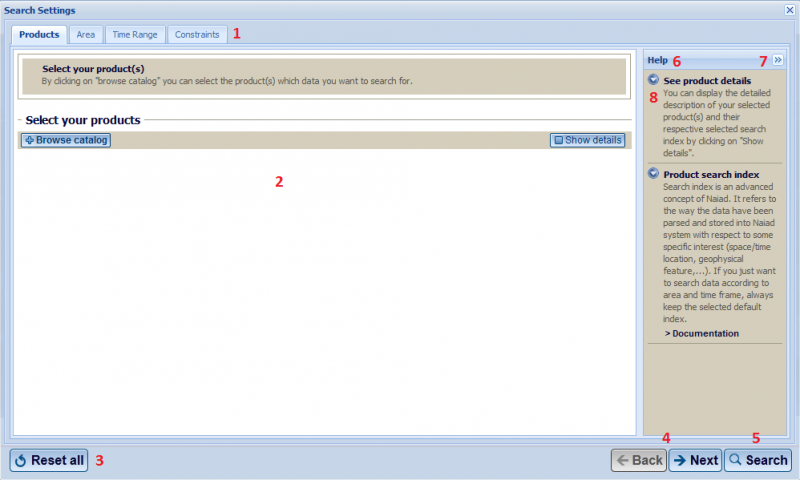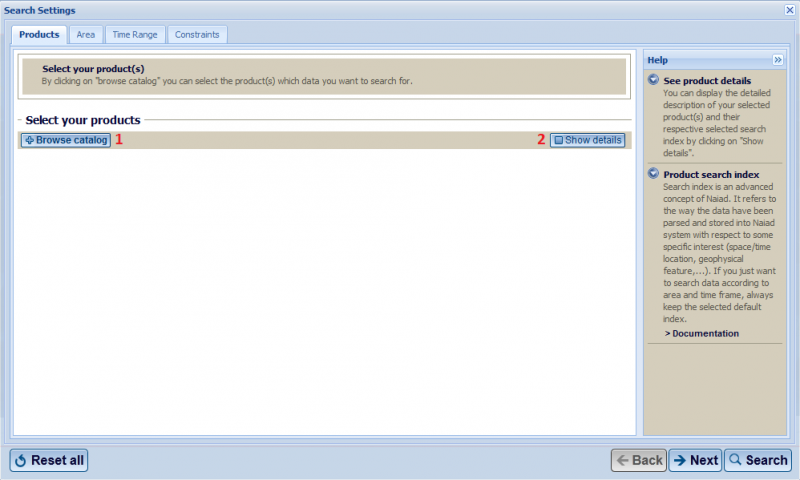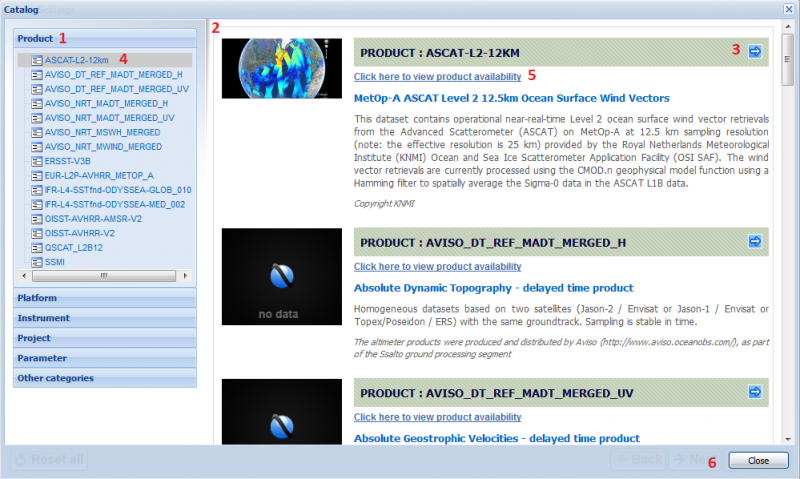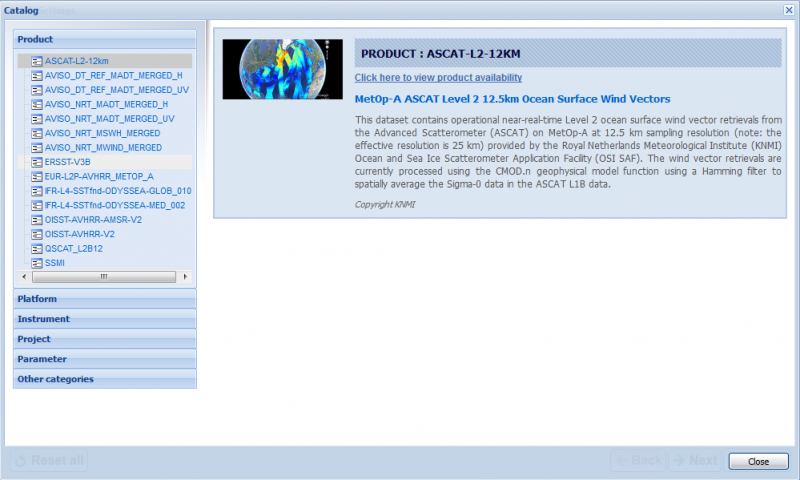naiad:Поиск
From
(Difference between revisions)
(→Режим просмотра конкретного элемента категории) |
(→Режим просмотра конкретного элемента категории) |
||
| Line 52: | Line 52: | ||
{| | {| | ||
| | | | ||
| - | [[File:wnd-catalog-show-concrete.png|thumb|800px|left]] Как Вы видите показан только один, выбранный, элемент категории | + | [[File:wnd-catalog-show-concrete.png|thumb|800px|left]] Как Вы видите показан только один, выбранный, элемент категории. |
|} | |} | ||
Revision as of 14:15, 29 December 2012
Для поиска необходимо войти на сайт. Формально окно поиска откроется в любом случае, но добавить продукт для отображения на карте не получится.
|
В главном меню кликните по кнопке 'Search'. |
Contents |
Окно 'Seacrh settings'
В общем виде окно 'Seacrh settings' содержит:
|
Выбор продукта
Осуществляется на вкладке 'Products' окна 'Seacrh settings'
Вкладка 'Products содержит':
|
Окно 'Catalog'
Режим просмотра всех элементов категории
Окно 'Catalog' содержит:* Вкладки (1)
|
Режим просмотра конкретного элемента категории
| Как Вы видите показан только один, выбранный, элемент категории. |